Nachweis / Zertifikate
Zeigt Ihnen den tabellarischen Bericht für die ausgestellten Nachweise / Zertifikate für alle Benutzer und allen Lernthemen an.
Zusätzlich können Sie für auszuwählende Lernthemen die Nachweise / Zertifikate für einen / mehrere Benutzer erneut erstellen und herunterladen.
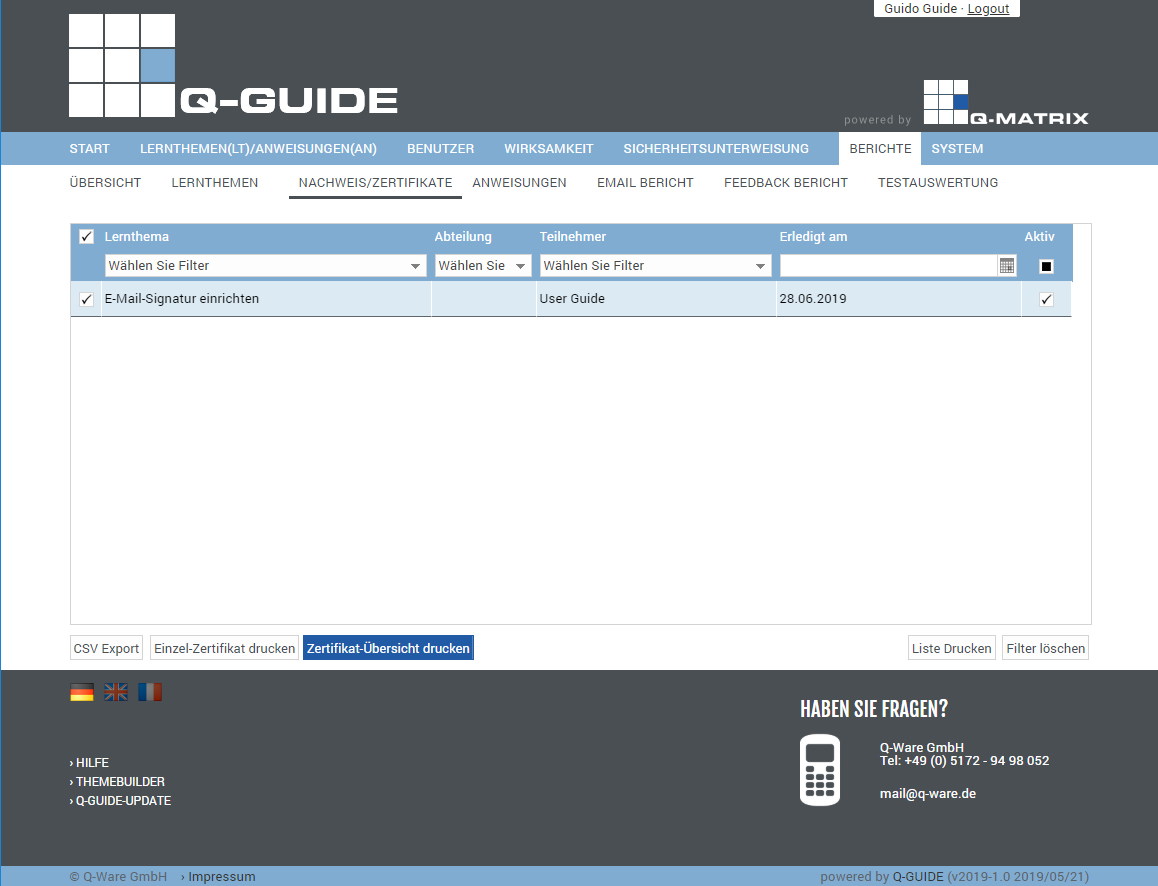
Folgende Informationen können Sie einsehen:
|
Auswahl
|
In dieser Spalte können Sie festlegen, ob für dieses Lernthema eine Aktion ausgeführt werden soll. Klicken Sie dafür einfach auf dieses Symbol (
|
|
Lernthema
|
In dieser Spalte wird der Titel der Anweisung angezeigt
|
|
Abteilung
|
In dieser Spalte wird die Abteilung des Benutzers angezeigt
|
|
Teilnehmer
|
In dieser Spalte wird der Name (Vor- und Nachname) für den Benutzer angezeigt
|
|
Erledigt am
|
Zeigt Ihnen das Datum an, wann das Lernthema abgeschlossen wurde
|
|
Aktiv
|
Zeigt Ihnen an, ob die Anweisung noch aktiv ist (
|
Diese Funktionen können Sie nutzen:
|
CSV Export
|
Exportiert alle in der Tabelle dargestellten Daten in die Datei "Benutzer Liste Stand vom <heute>.csv" als CSV-Datei. Die CSV-Datei enthält die in der Tabelle aufgeführten Felder als Spalten.
|
|
Einzelzertifikat drucken
|
Öffnet ein neues Register des Browsers für den ausgewählten Datensatz. Sie können dann das Zertifikat als PDF herunterladen. Beispielsweise in Google Chrome:
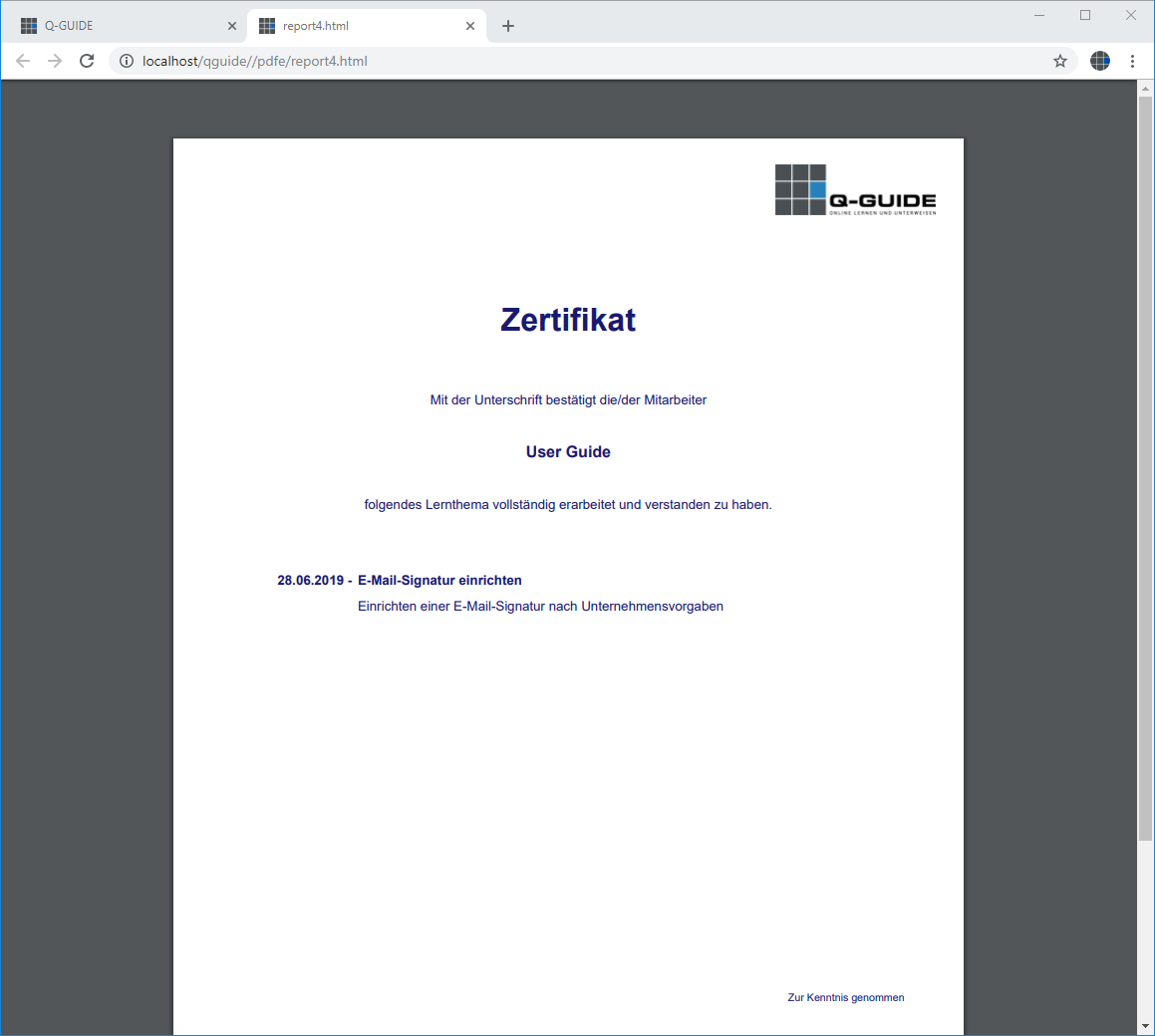 |
|
Zertifikat-Übersicht drucken
|
Öffnet ein neues Register des Browsers für den ausgewählten Datensatz. Sie können dann den Nachweis für alle markierten Datesätze als PDF herunterladen. Beispielsweise in Google Chrome:
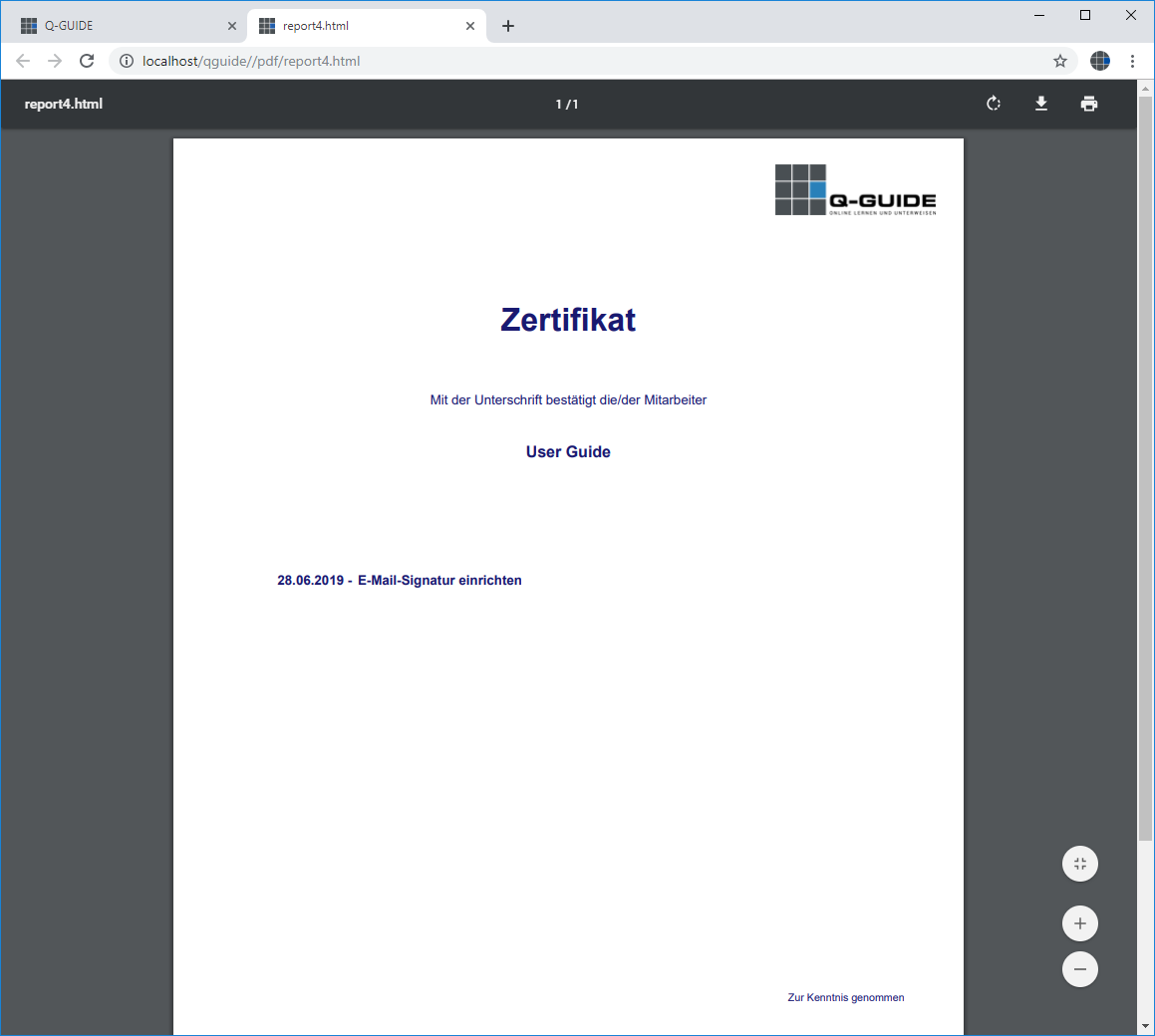 |
|
Liste Drucken
|
Öffnet die Druckvorschau des Browser für diese Tabelle (beispielsweise in Google Chrome):
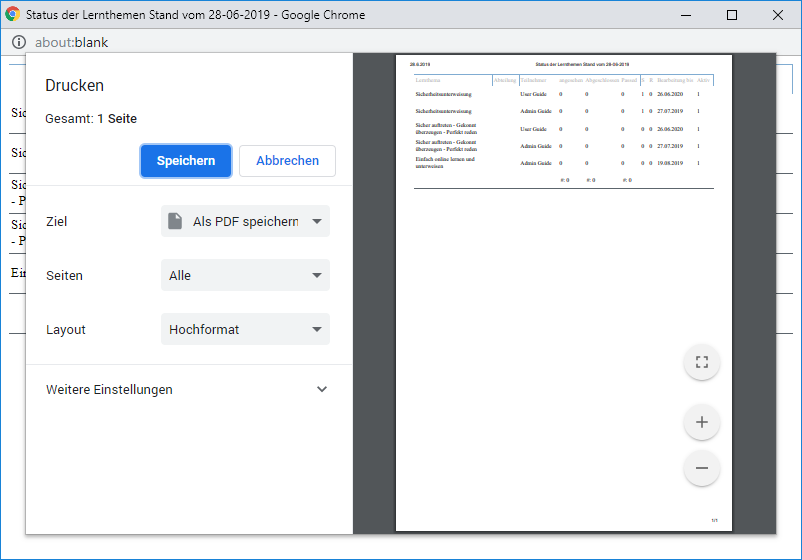 |
|
Filter löschen
|
Löscht alle Filter / Einstellungen für die Benutzerdatenauswahl und zeigt Ihnen nach einem Klick auf diesen Knopf alle verfügbaren Datensätze an.
|